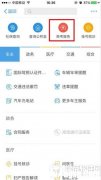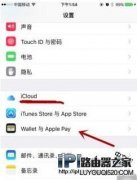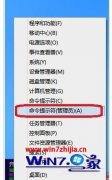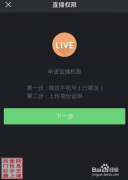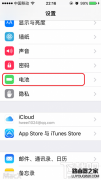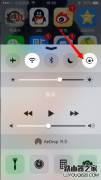iPhone SE序列号怎么看呢?我们知道苹果每一部设备都有唯一的序列号,我们可以通过苹果序列号来查看自己的iphone设备是什么机型、保修时间以及是否是正品,也可以查到机型激活的时间。今天下载吧小编就为大家分享一下序列号查看方法,希望多果粉小白用户有所帮助。
iPhone SE序列号在哪?
一、如果我们的iphone SE已经在使用过程当中,那么我们就可以直接进入到系统里面查看,首先在桌面找到【设置】应用图标,如下图所示。

二、进入到设置界面,在其下方找到【通用】选项,点击进入,如下图所示。

三、然后在通用页面中,找到并点击【关于本机】选项,进入系统详细信息界面,如下图所示。

四、最后在关于本机中,就可以看到iPhone SE序列号了,如下图所示。

注:iPhone SE序列号,请勿告诉其他人,截图分享的朋友,请注意为序列号打上马赛克,以免被山寨厂商利用。
值得一提的是,我们还能通过iPhone SE外包装盒来查看到序列号。

除了可以直接在iPhone SE中查看序列号,还可以将iPhone SE连接电脑,然后借助iTunes工具查看iPhone SE序列号,此方面也很简单,iPhone SE连接上iTunes后,就可以看到,这里就不详细介绍了。